- Utiliser SafetyCulture
- Documents
- Passez à la nouvelle interface Documents
Passez à la nouvelle interface Documents
Découvrez comment passer à la nouvelle interface Documents via l'application Web.La version héritage de Documents ne sera plus disponible après le 31 juillet. Jusqu'à ce que tous les membres de votre organisation aient migré vers la nouvelle version de Documents, seuls les administrateurs pourront passer de l'interface héritage à la nouvelle interface de Documents.
Why are we introducing the new Documents experience?
The new Documents experience gives administrators organization-wide visibility and control over all files. Admins can now manage any file in the organization without needing each one to be shared with them individually. This level of admin oversight wasn’t possible in legacy Documents.
While admins now have organization-wide control, users with the right access can still manage their own files as they do with legacy Documents. This means teams can continue working with their files as usual, while admins have visibility across everything in the organization.
Afin de préserver la confidentialité des fichiers appartenant aux utilisateurs individuels de votre équipe, nous ne migrerons pas automatiquement votre organisation vers la nouvelle interface. Nous demandons plutôt aux équipes de déplacer manuellement tous les fichiers critiques pour l'entreprise qu'elles souhaitent gérer de manière centralisée avant que nous ne migrions l'ensemble des organisations vers la nouvelle interface.
Passez à la nouvelle interface Documents
Sélectionnez
Documents dans le menu à gauche.
Sélectionnez un dossier pour télécharger tous les fichiers qu'il contient.
Cliquez sur
Télécharger le Dossier en haut à droite de la page.
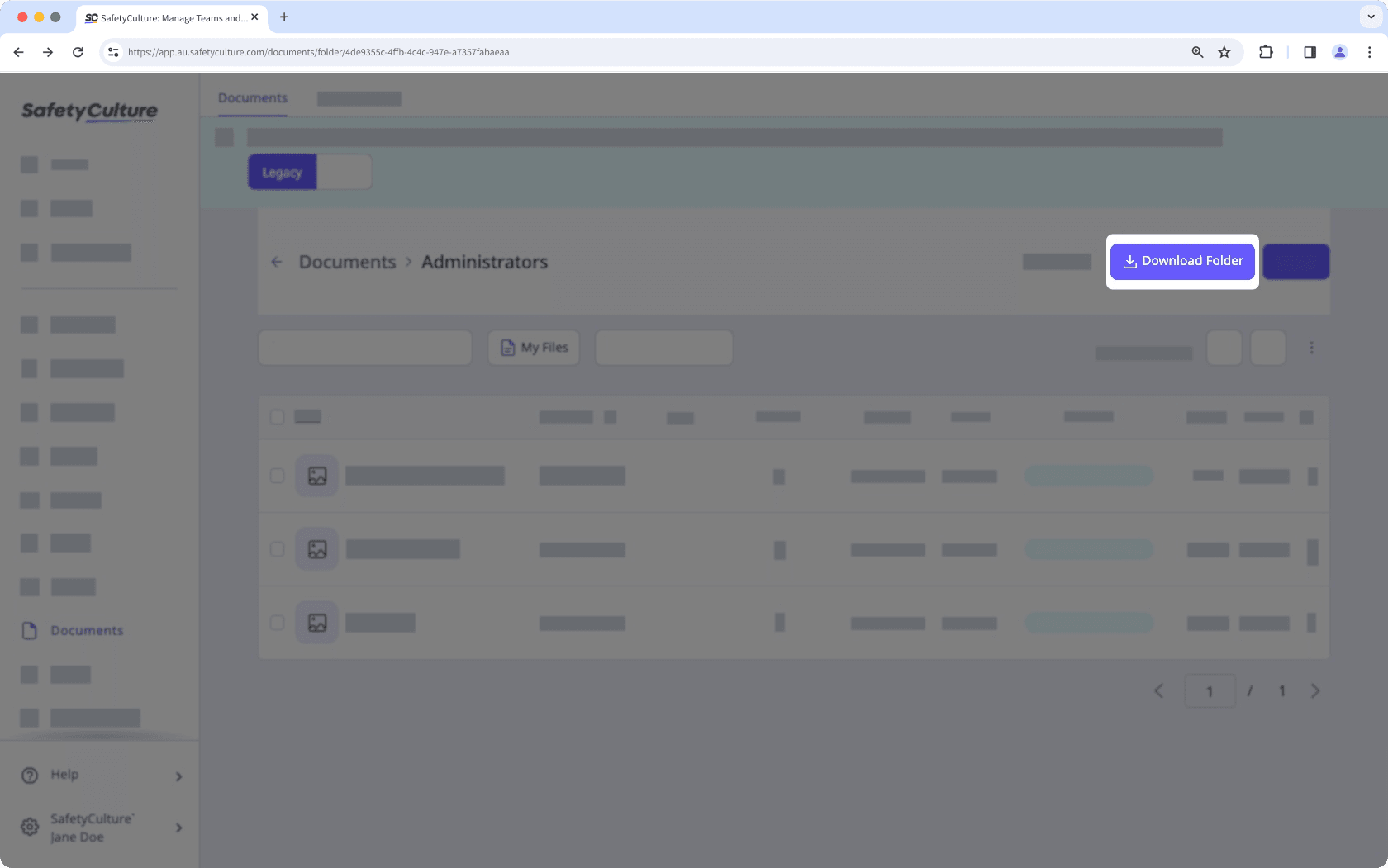
Retournez à
Documents sur l'application Web.
Basculez sur Nouveau en haut à gauche de la page.
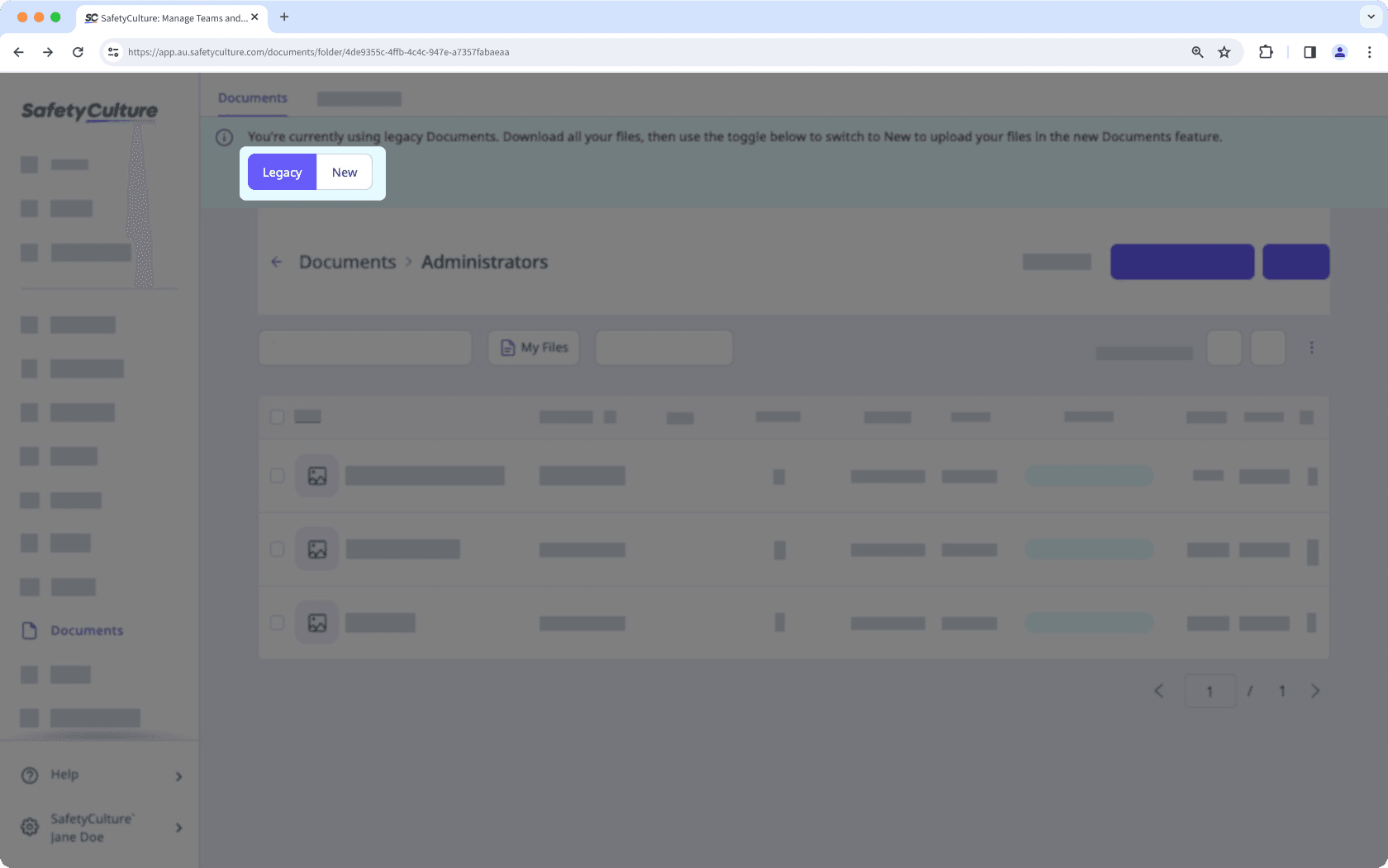
Cliquez sur
Ajouter en haut à droite de la page.
Sélectionnez
Ajouter un (des) fichier(s).
Importez votre fichier en conséquence. Vous pouvez également faire glisser et déposer jusqu'à 100 fichiers en une seule fois.
Si vous glissez-déposez un dossier dans la nouvelle interface Documents, le dossier sera créé avec son contenu.
Une fois que tous les membres de votre organisation ont téléchargé leurs fichiers depuis linterface héritage Documents, contactez notre équipe d'assistance clientèleou votre responsable de la réussite client. Ils vous aideront à faire passer l'ensemble de votre organisation à la nouvelle interface.
Pour faciliter la comparaison, ouvrez l'interface héritage dans un navigateur et la nouvelle interface dans un autre, ou utilisez une fenêtre de navigation privée. Vous pourrez ainsi afficher les deux interfaces simultanément sur deux écrans différents.
FAQ
Si votre organisation n'est pas encore entièrement passée à la nouvelle version, vous pouvez revenir à la version précédente à tout moment. Une fois que votre organisation est passée à la nouvelle version, l'affichage héritage ne sera plus disponible.
Pour des raisons de sécurité, nous ne migrons pas automatiquement les fichiers. Chaque utilisateur peut avoir des fichiers personnels stockés dans Mes fichiers, et nous ne sommes pas en mesure de regrouper en toute sécurité le contenu individuel dans des dossiers partagés sans compromettre la confidentialité des données.
Une fois la que votre organisation est passée à la nouvelle version, les utilisateurs ne verront plus la version héritage de Documents. Cependant, les fichiers stockés dans la version héritage ne seront pas supprimés. Si vous constatez qu'il manque des éléments après la transition, contactez notre équipe d'assistance technique ou votre responsable de la réussite client pour vous aider à récupérer vos anciens fichiers.
Cette page vous a-t-elle été utile?
Merci pour votre commentaire.